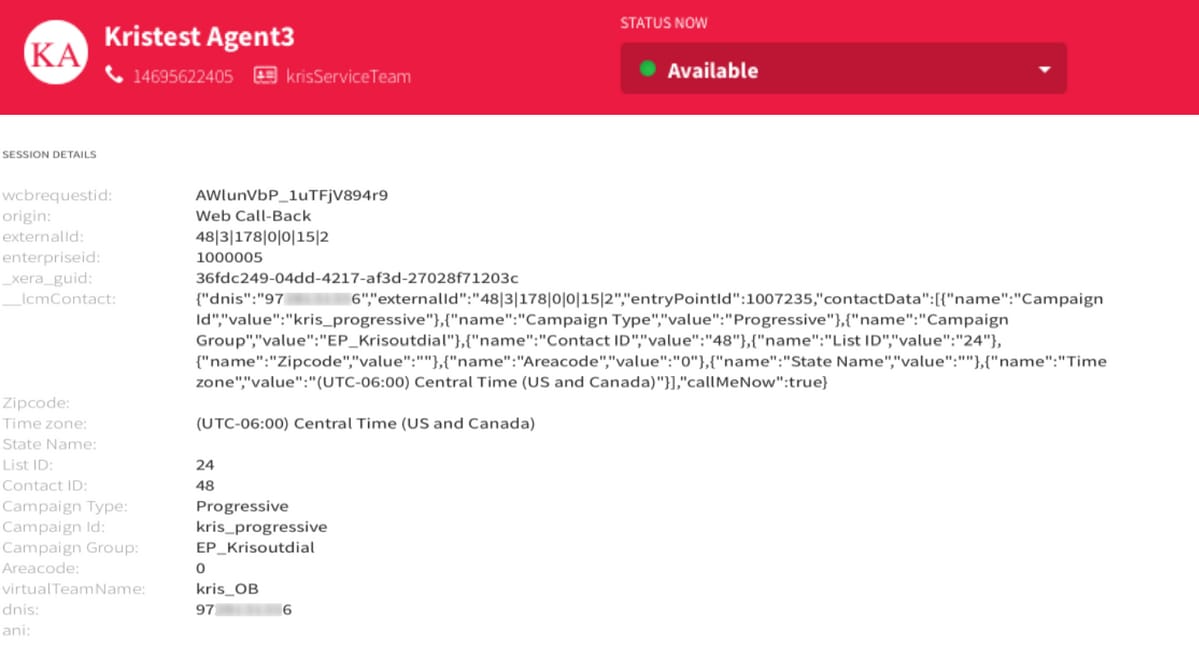簡介
本文介紹Webex聯絡中心的活動經理配置。這取決於您的企業中語音活動的設定方式,您可以自己發起外撥活動呼叫,也可以由系統為您發起外撥呼叫。在預覽活動中,當您處於空閒狀態時,可以向Webex聯絡中心請求外撥聯絡人卡。接受聯絡人卡片時,Webex聯絡中心會發出撥出呼叫。如果聯絡中心之前曾與您呼叫的人員通訊,則這些呼叫的歷史記錄將顯示在Agent Desktop的右面板中。在漸進市場活動中,無論何時您處於「可用」狀態,系統都會向您推送外撥呼叫。如果聯絡中心之前曾與您呼叫的人員通訊,則這些呼叫的歷史記錄將顯示在Agent Desktop的右面板中。
需求
思科建議您瞭解以下主題:
- Webex客服中心入口點配置。
- Webex Contact Center的活動管理基礎知識。
- 對外行銷活動的基本知識
附註:本文檔面向已在其網路基礎設施中部署Webex聯絡中心的客戶和合作夥伴。
預覽活動的出站入口點配置
正確配置的出站入口點(出站EP)是預覽活動的前提條件。在處理預覽活動配置之前,請確保座席能夠使用Agent Desktop Application(ADA)上的撥號盤進行簡單的出站呼叫。 如果座席無法發出外撥呼叫ADA,請參閱以下步驟以確保座席配置正確。
步驟1。為使座席能夠從ADA發出出站呼叫,需要將使用者帳戶分配到已正確配置出站入口點(出站EP)的座席配置檔案。
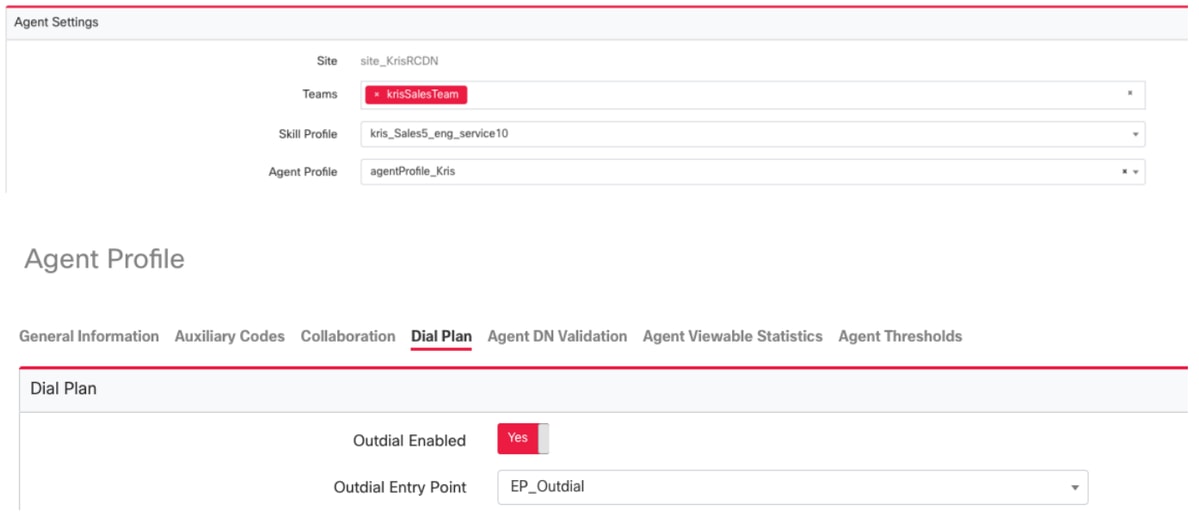
步驟2.出站EP路由策略必須配置OutdialEP控制指令碼。
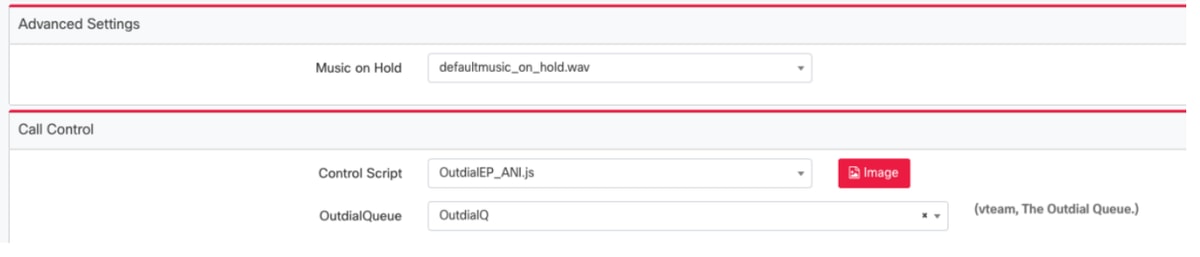
步驟3.出站隊列路由策略必須使用OutdialQ控制指令碼進行配置。

附註:入口點和隊列的自定義控制元件指令碼名稱可能具有不同的租戶名稱。
附註:任何新的外撥入口點都需要由思科TAC/SA團隊調配才能正常工作。
配置預覽市場活動
步驟1.確保已配置外撥EP並將其分配到代理配置檔案。
步驟2.從Webex客服中心門戶開啟Campaign Manager模組。
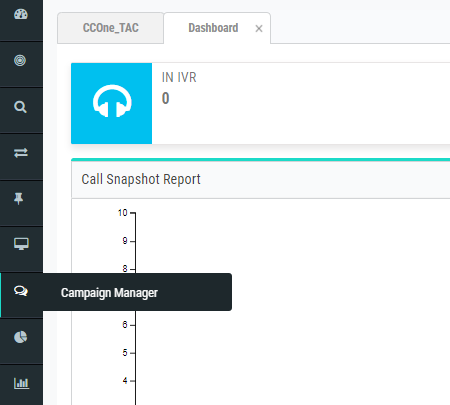
步驟3.導航系統→模式。新增語音模式。可為您的租戶預配置此項。
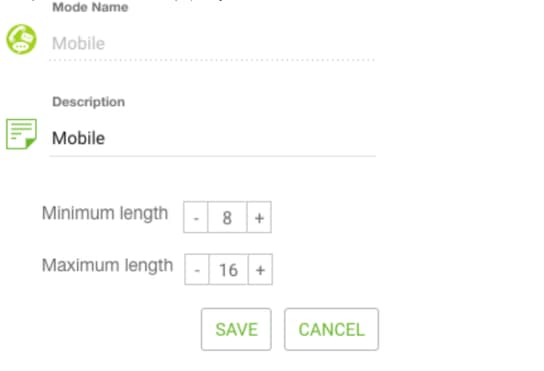
步驟4.導航系統→時區。啟用合適的時區。
步驟5.定位至系統→配置業務結果組。預設情況下,在Webex聯絡中心預配模組中定義的總結代碼將作為業務結果新增到市場活動管理器中。
點選業務成果圖示,如下所示。

將開啟「業務結果」螢幕。
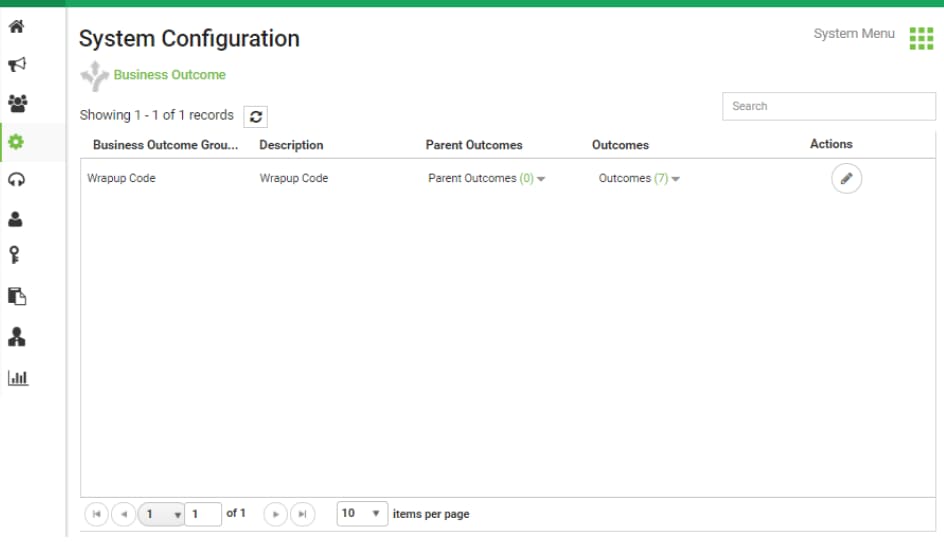
在「操作」列中按一下編輯,然後在「業務結果組」和「父結果組」嚮導上按一下下一步按鈕以導航到「結果」嚮導。
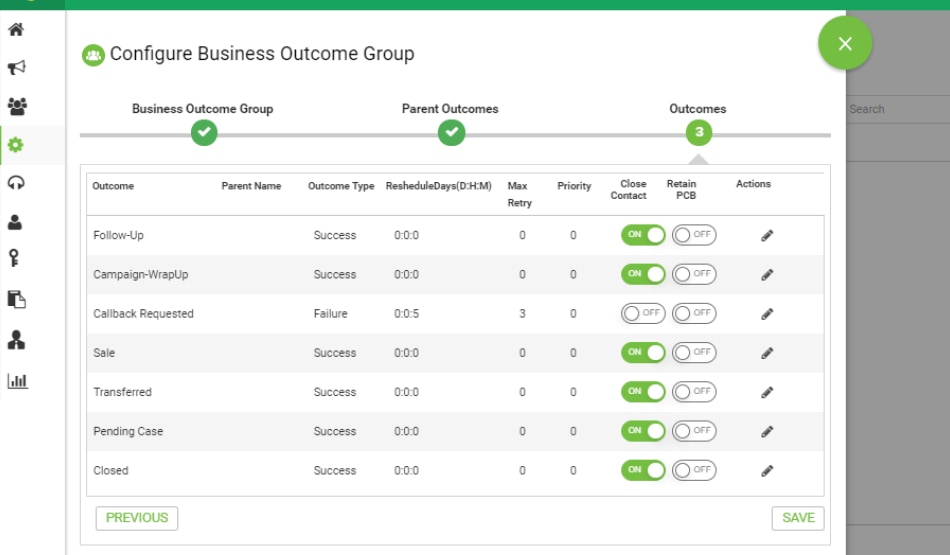
步驟6.導航Contact strategy → Add。保持文字簡單。選擇您以前建立的模式。設定電話結果。

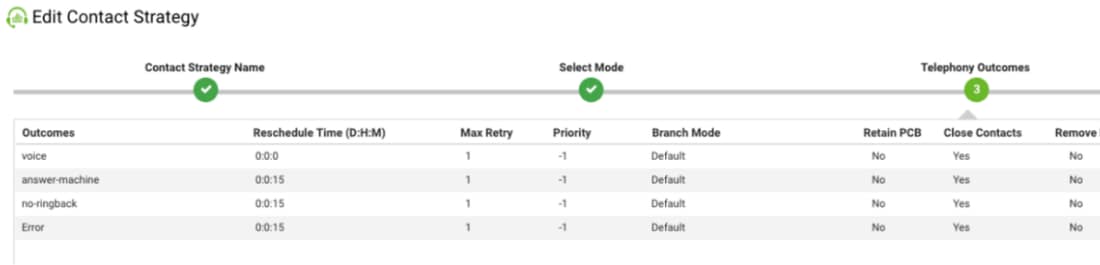
步驟7.定位市場活動→新增市場活動。選擇運行市場活動的日期/時間範圍,選擇生存時間和時區。
附註:業務結果組是一組總結代碼。生存時間是市場活動中的聯絡人有效的時間。
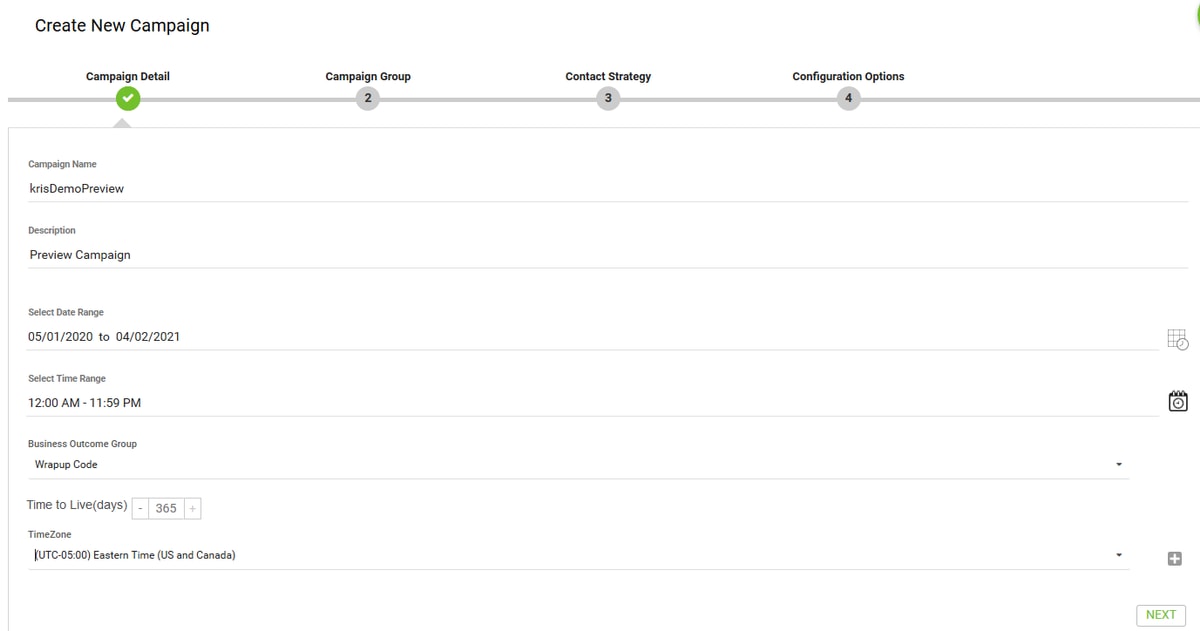
步驟8.選擇模式「預覽」(Preview),然後執行團隊選擇。團隊必須與為座席配置的團隊相同。
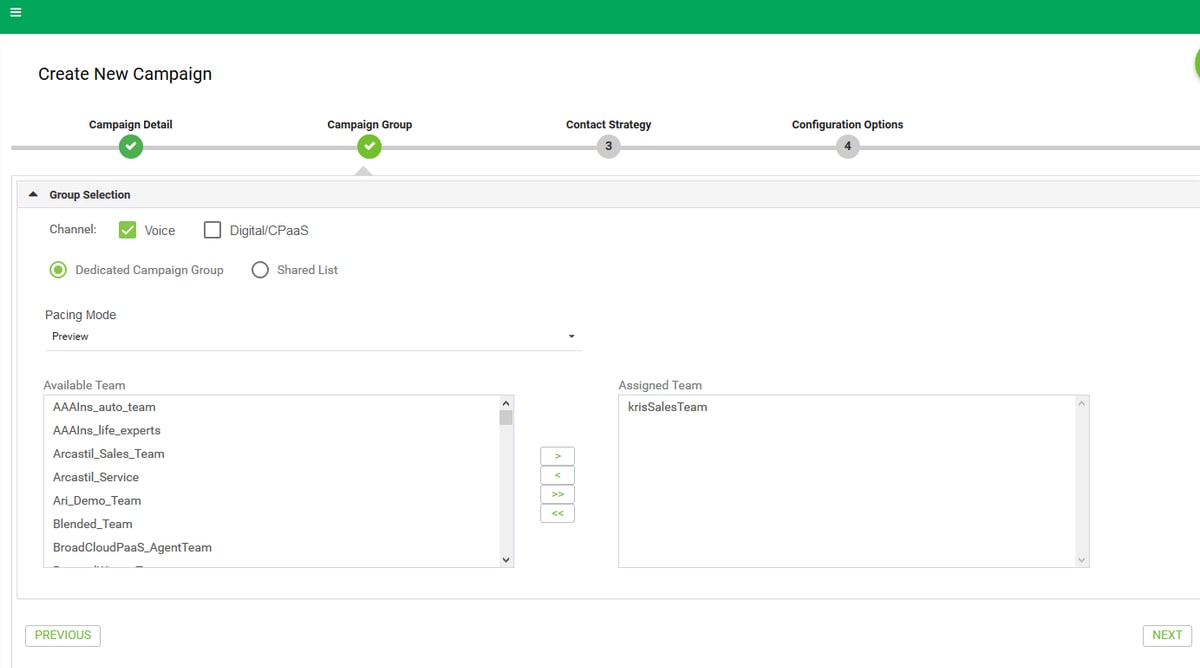
步驟9.選擇聯絡策略和回撥策略,建議使用Default_Callback_Strategy。按一下下一步建立市場活動。
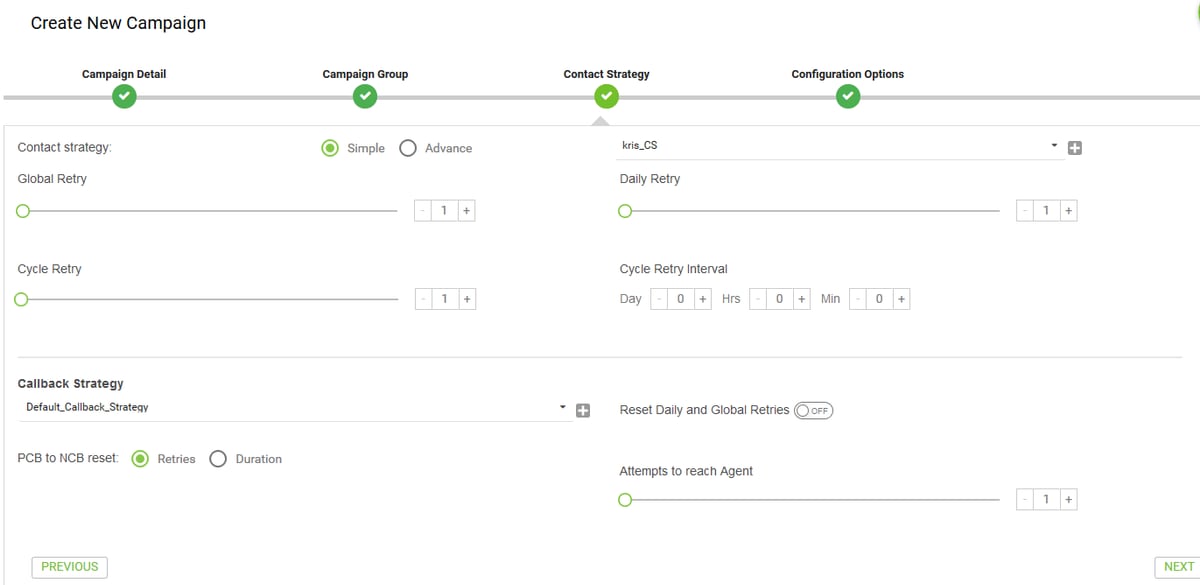
步驟10.定位組模組並確保啟用市場活動組並且新建立的市場活動與其關聯。
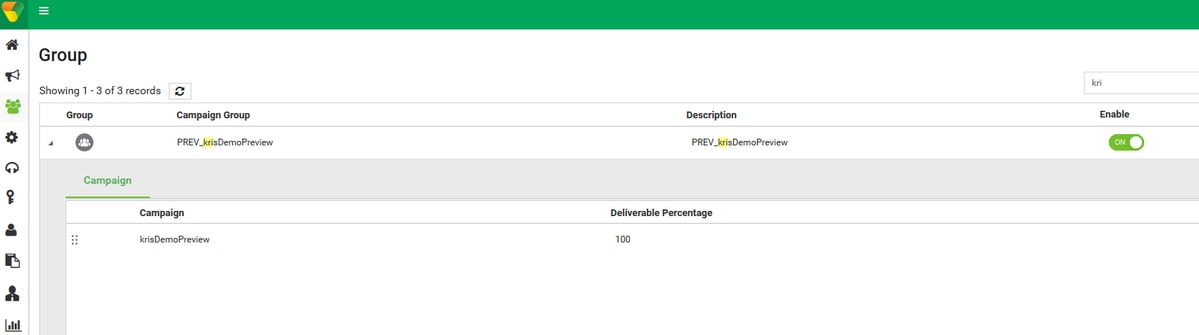
步驟11.按一下Edit組並配置聯絡人引數。
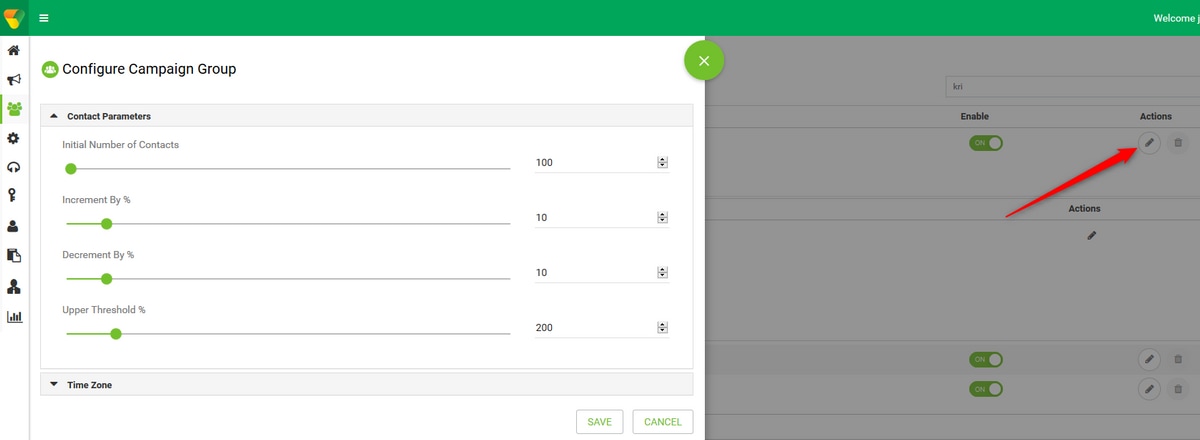
步驟12.導航團隊,並確保座席團隊與市場活動關聯。
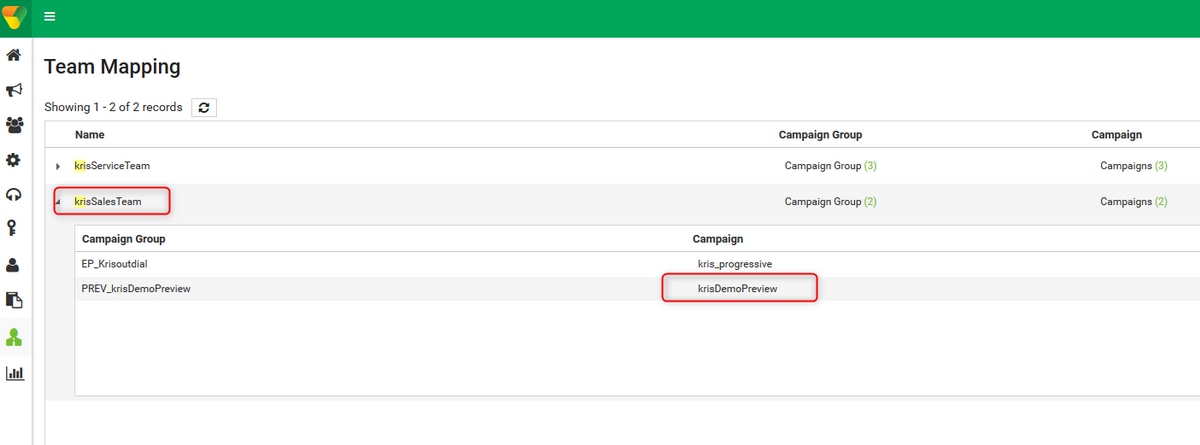
步驟13.建立示例聯絡人檔案。

步驟14.從編輯聯絡人清單和上載聯絡人列→清單→導航正確→活動,然後添→聯絡人清單。
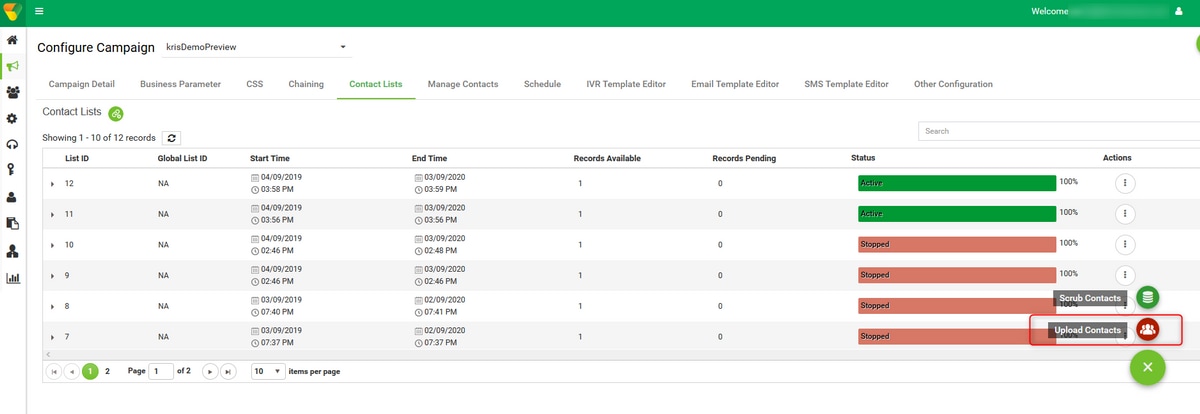
步驟15.選擇聯絡人檔案(,)中的正確分隔符。 選擇檔案。
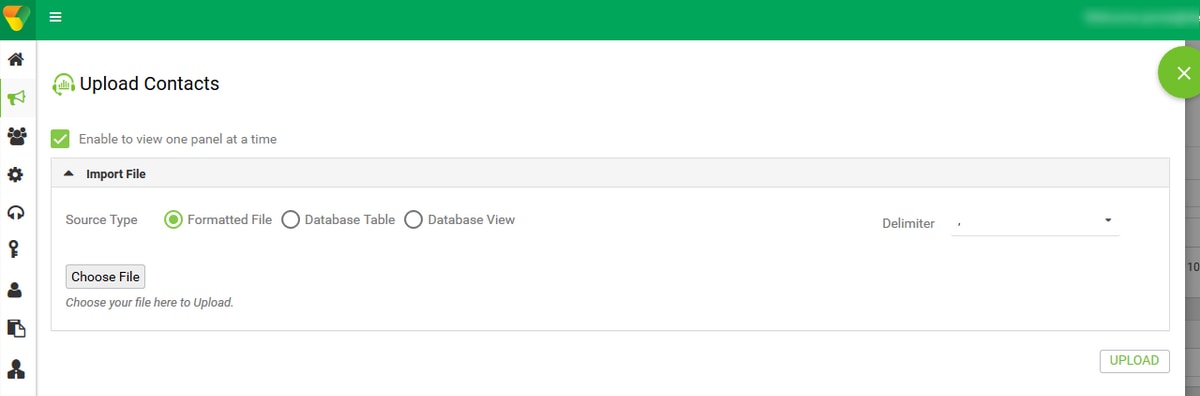
步驟16.選擇ZoneName作為活動特定時區。

步驟17.從檔案選擇Number欄位,進入Mobile模式或其他適用的模式,如家庭、辦公室等。

第18步點選Refresh。新聯絡人清單必須在幾秒鐘後出現。
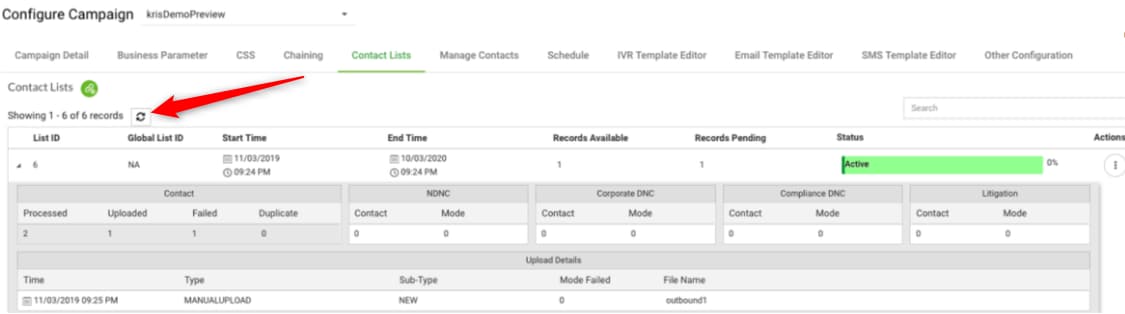
步驟19.在Agent Desktop應用程式中,將座席狀態更改為「空閒」,然後按一下Campaign Call選項。座席在預覽模式下發起活動呼叫。

呼叫將呈現給座席。接受或跳過呼叫。
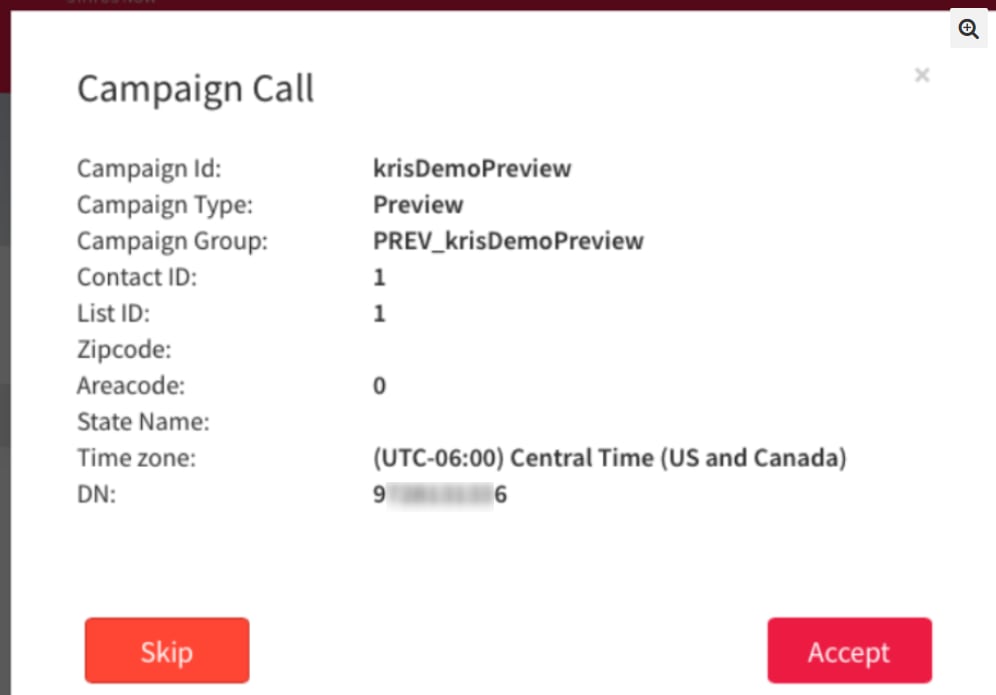
針對漸進式活動的回叫外撥入口點配置
這是使用語音回叫功能配置外撥入口點以使「漸進式行銷活動」發揮作用的前提條件。
附註:任何新的外撥入口點都需要由思科TAC/SA團隊調配才能正常工作。
步驟1.建立外撥EP。
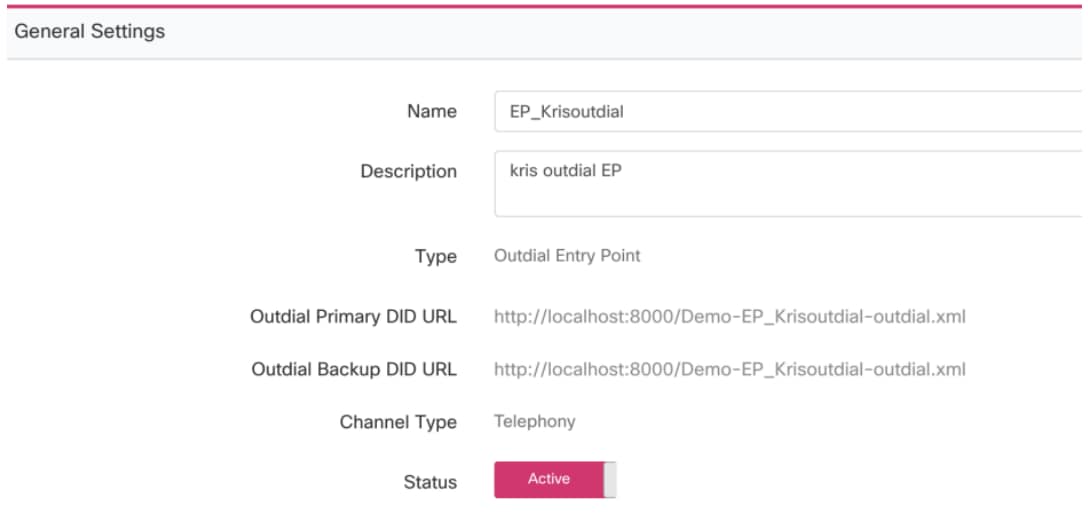
步驟2.配置出站EP的路由策略。選擇WebCallbackEP作為控制指令碼,然後選擇「出站隊列」。
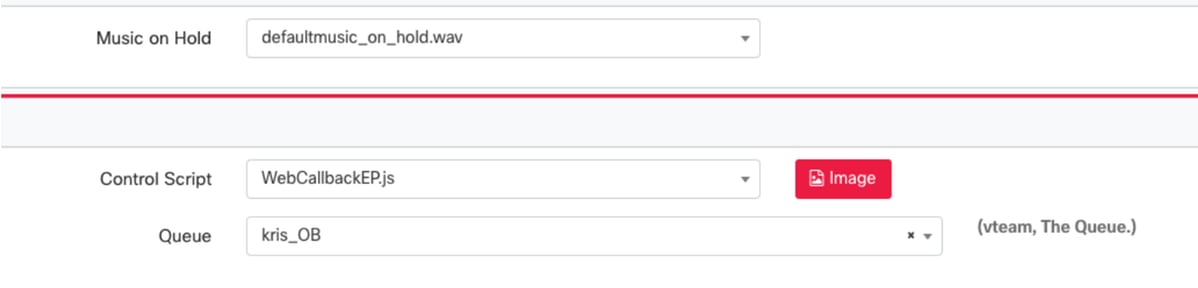
步驟3.配置外撥隊列路由策略。選擇WebcallbackQ控制指令碼。新增必須處理進步市場活動呼叫的團隊。

附註:可能需要PS約定才能獲取WebCallbackEP.js和WebcallbackQ.js回撥控制指令碼。
配置進步活動
步驟1.確保已配置外撥EP並使用回撥控制指令碼正常工作。
步驟2.開啟市場活動管理器。
步驟3.導航系統→模式。新增語音模式。可為您的租戶預配置此項。
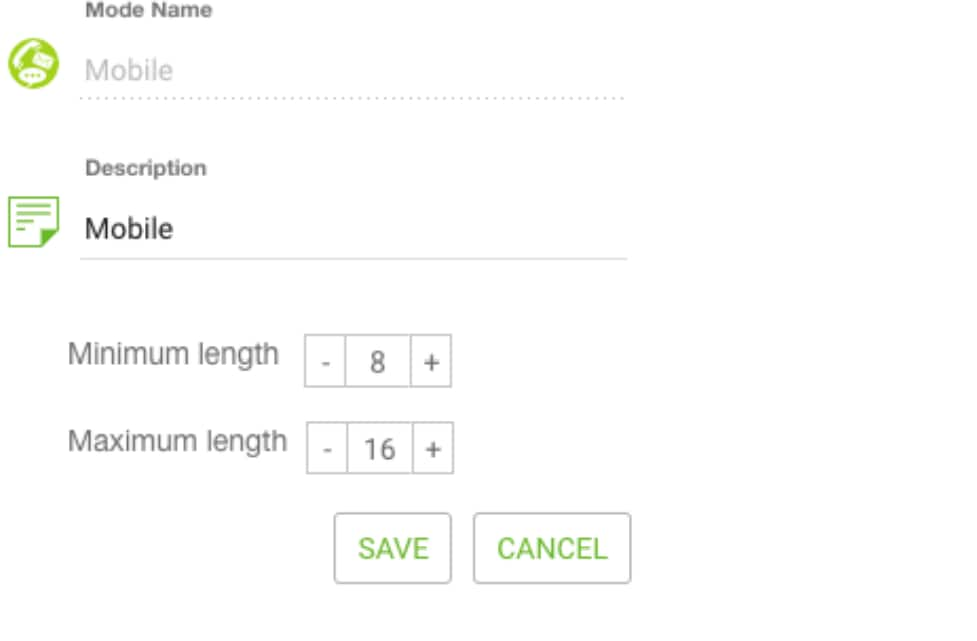
步驟4.導航系統→時區。啟用合適的時區。
步驟5.定位System → Configure Business Outcome Group。預設情況下,在Webex聯絡中心預配模組中定義的總結代碼會作為業務結果新增到Campaign Manager中。按一下Business Outcome圖示。此時將開啟「業務結果」螢幕。
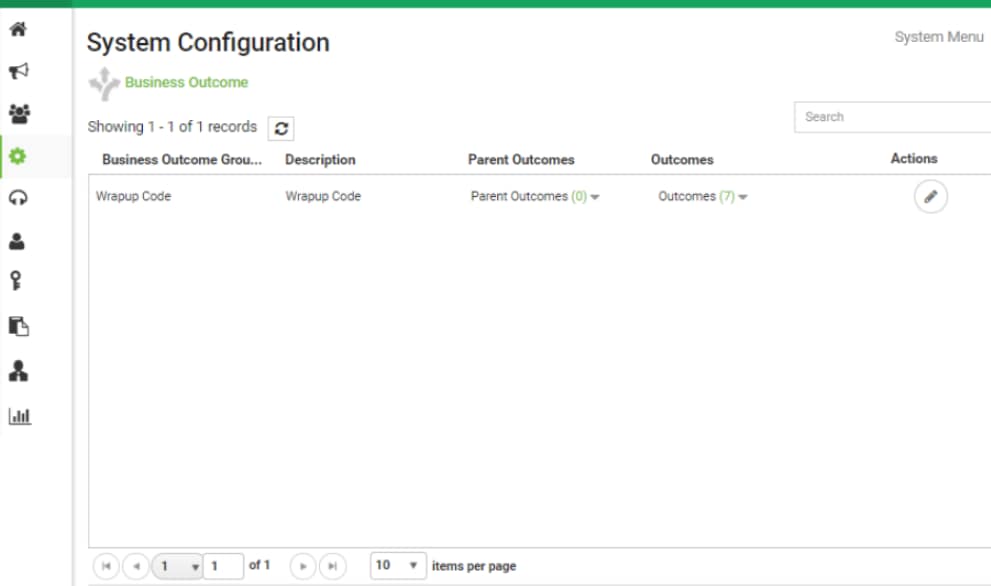
在「操作」列中按一下編輯,然後在「業務結果組」和「父結果組」嚮導上按一下下一步按鈕以導航到「結果」嚮導。
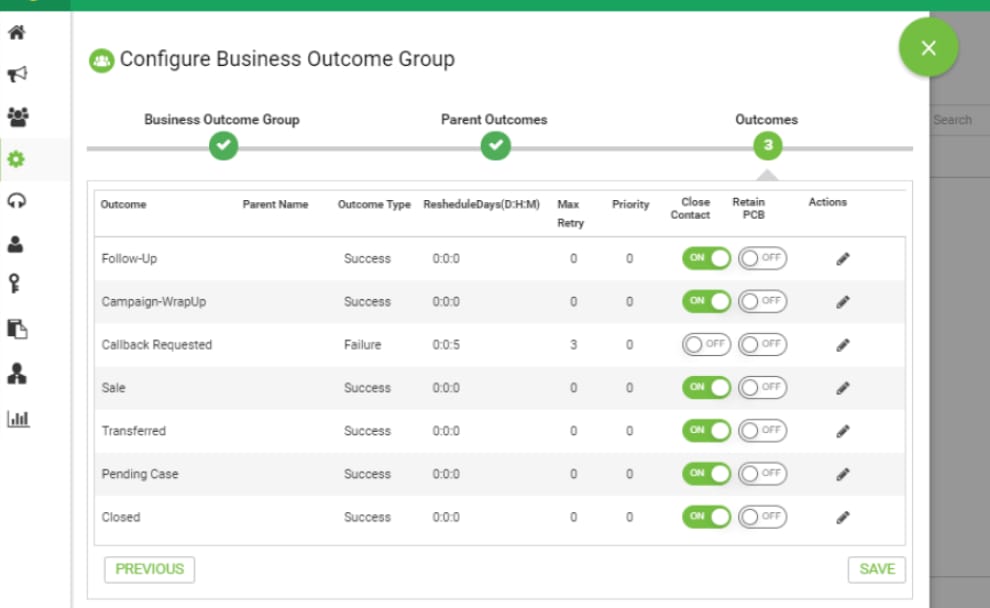
步驟6.導航Contact strategy → Add。保持文字簡單。選擇您以前建立的模式。設定電話結果。
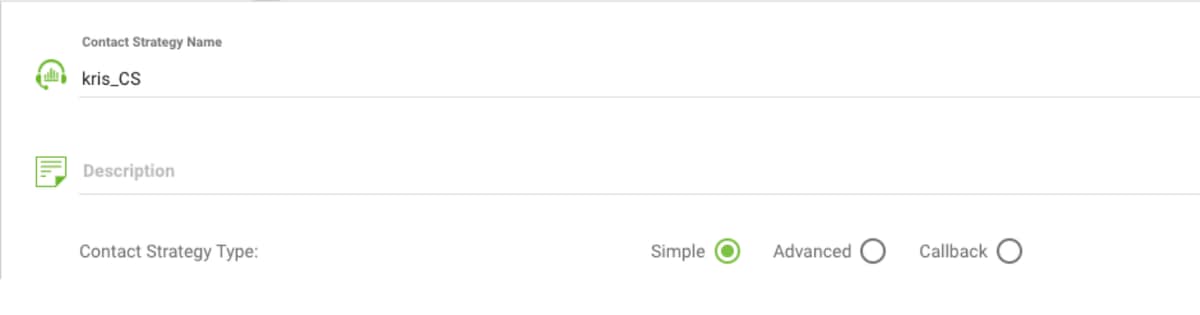
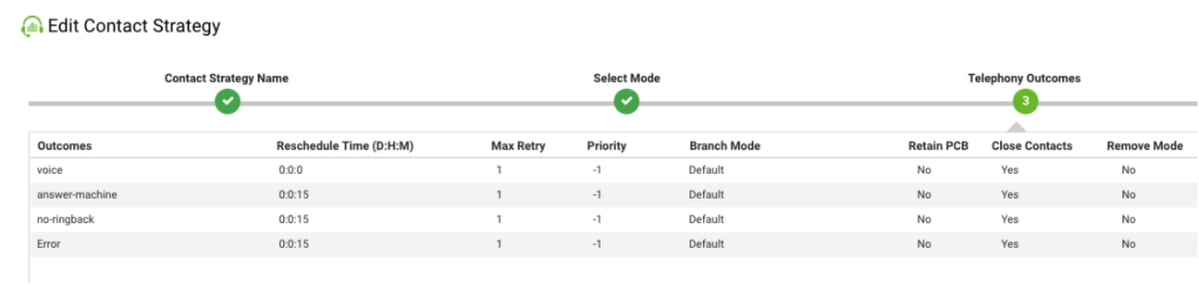
步驟7.定位市場活→和新增市場活動。選擇日期/時間範圍以運行市場活動。選擇生存時間和時區。
附註:業務結果組是一組總結代碼。生存時間是市場活動中的聯絡人有效的時間。
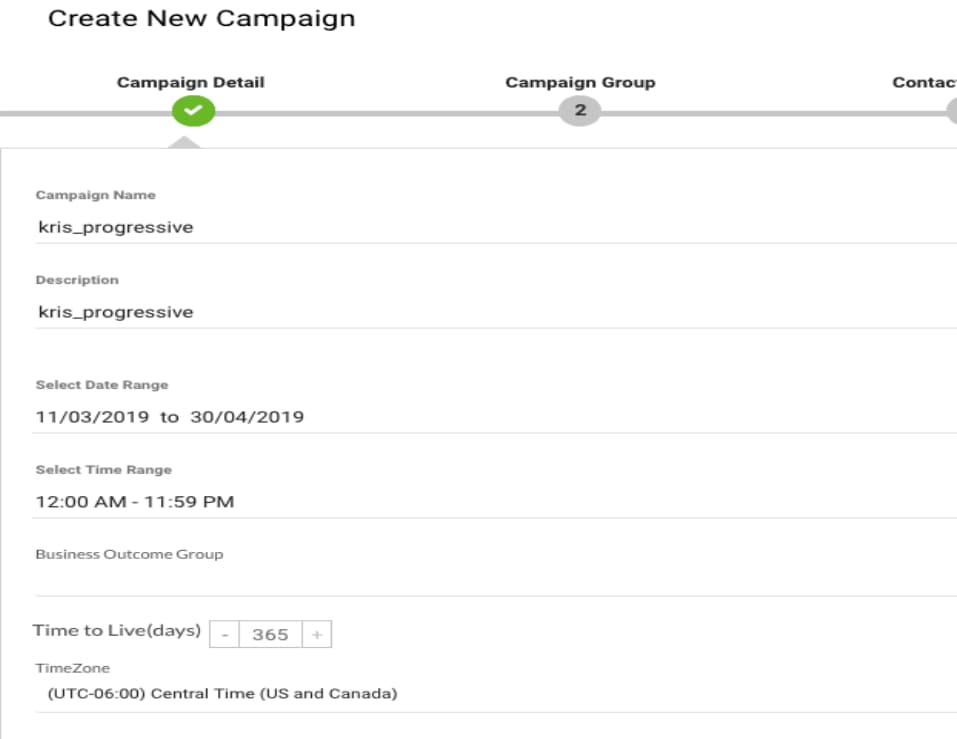
選擇「語音通道」和「漸進式步調模式」。選擇先前使用回撥控制指令碼建立的出站入口點。

選擇聯絡策略和回叫策略。
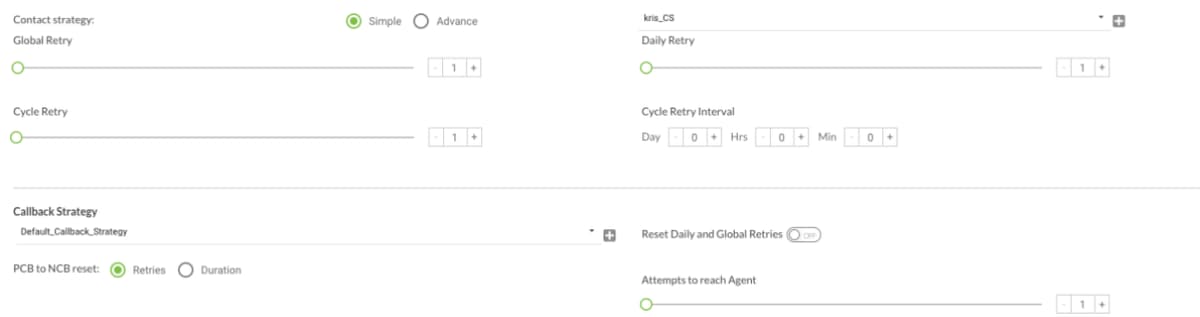
步驟8.導航組。確保已啟用市場活動組並且已關聯漸進市場活動。

配置聯絡人引數。
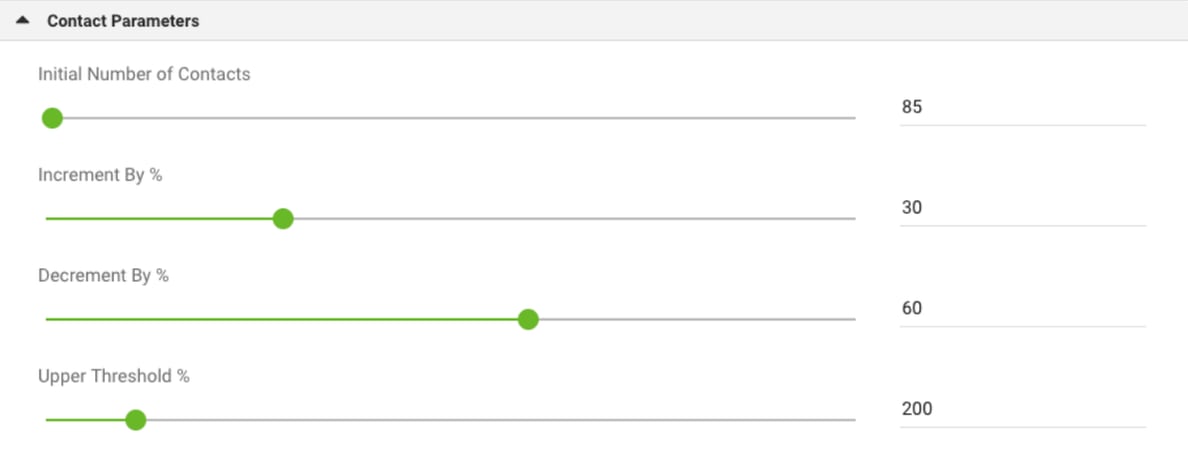
選擇正確的時區
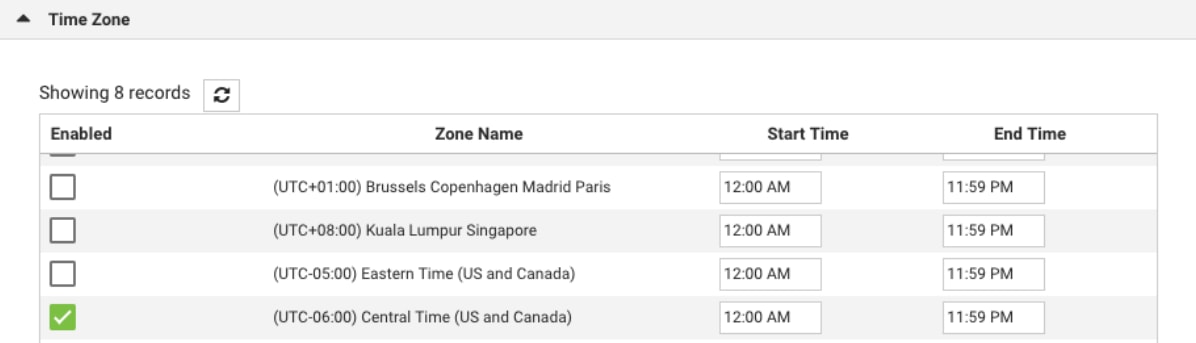
步驟9.NavigateTeams。將市場活動與正確的團隊對應起來。

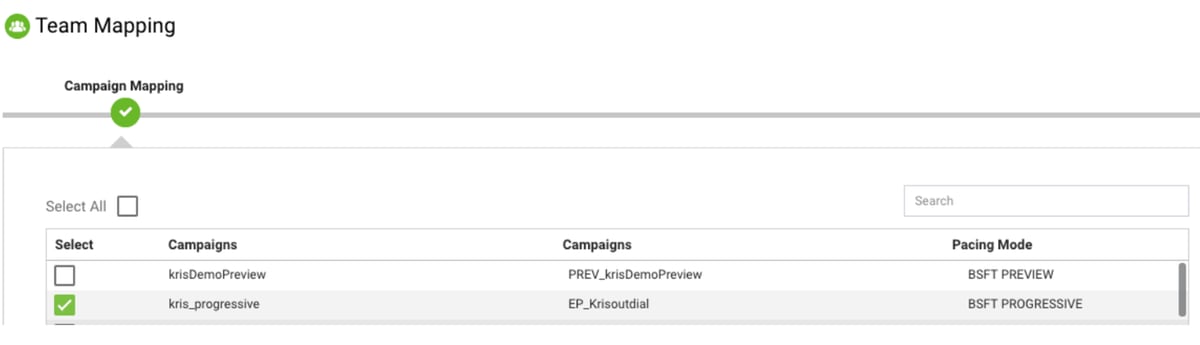
步驟10.建立示例聯絡人檔案。

11.導航活動→編輯→聯絡人清單→新增聯絡人清單→上傳聯絡人。
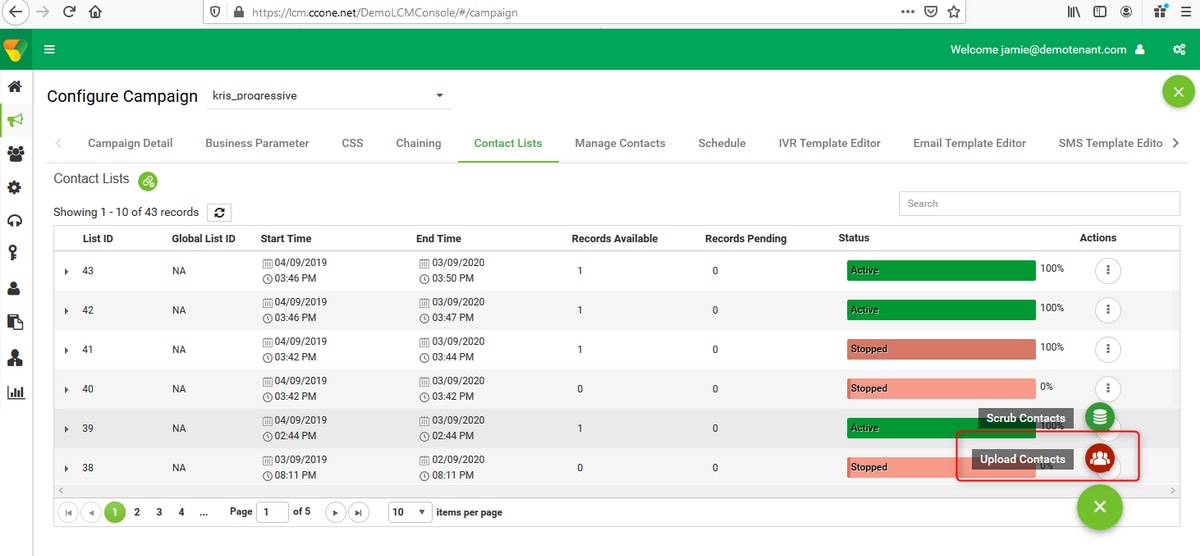
選擇正確的分隔符,如聯絡人檔案(,)。 選擇檔案。
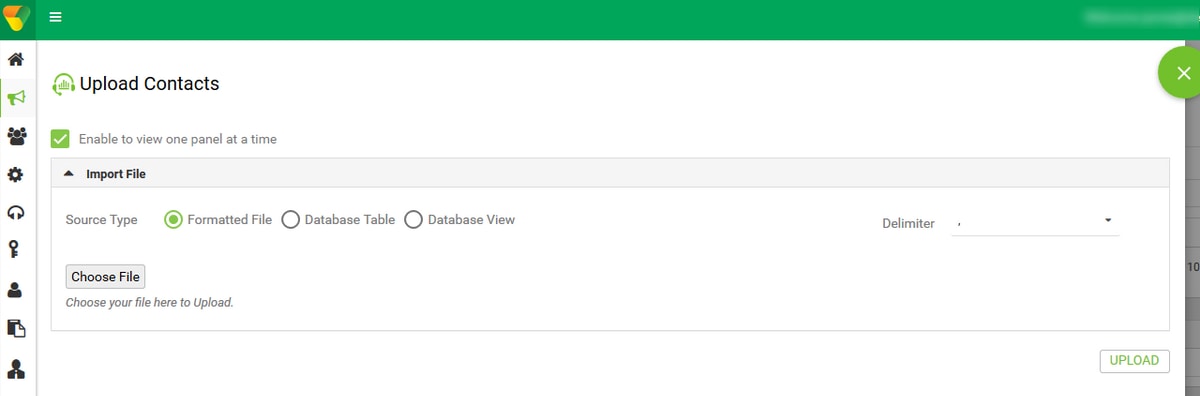
選擇區域名稱作為市場活動特定時區

從檔案選擇Number欄位,進入Mobile模式或其他適用的模式,這些模式可以是家中、辦公室等。

按一下「Upload」,然後按一下「Refresh」。新聯絡人清單必須在幾秒鐘後出現。
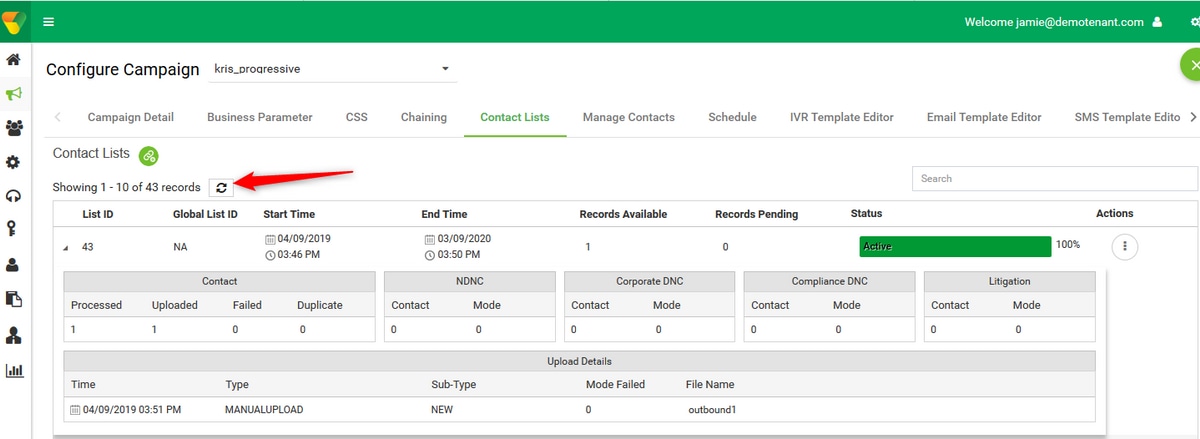
12.開啟Agent Desktop應用程式,將狀態更改為「可用」。系統會自動開始呼叫您上傳到聯絡人清單中的號碼。